iPhoneがリンゴループになってしまうときの原因と直し方
iPhoneを起動しようとしますが、Appleのロゴマークが繰り返され、なかなか前に進まないというリンゴループ異常状態が起こったことがありますか。どうやってiPhoneのリンゴループを直すことができますか。本文では、iPhoneがリンゴループに陥った原因およびiPhoneリンゴループの直し方をご紹介いたしますので、必要なら、ご参考ください。
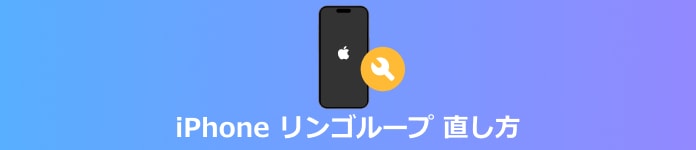
iPhoneがリンゴループになってしまう原因について
まずは、iPhoneがAppleのロゴマークが繰り返されるリンゴループ状態に陥る原因について検討しましょう。
iPhoneには十分なストレージ容量がない
iPhoneには十分な空き容量がないと、iPhoneの起動を行うとき、容量に迫らせて、iPhoneはリンゴマークが繰り返される画面にとまって、前に進めなくなるかもしれません。つい、リンゴループに陥ってしまうのです。
iOSのアップデートが失敗になってしまう
iPhoneのiOSを最新バージョンにアップデートするとき、電源が切れてしまったり、ネット接続が途切れたりしたら、iOSのアップデートが失敗になって、さらに、iPhoneはリンゴループになってしまう可能性が高いです。
iPhoneが物理的な障害を受けた
iPhone本体は水没や落下などの障害を受けたとき、iOSシステムは何らかの影響を与えられ、リンゴループに陥ってしまうかもしれません。
ここに注目!iPhoneリンゴループの直し方
下記では、iPhoneがリンゴループに陥いる時の直し方を詳しくご紹介いたしましょう。
SIMカードを抜いて再起動する
SIMカードの認識失敗などの故障でiPhoneを起動しようとしても、起動できずにリンゴループに陥ったケースもありますので、よかったら、一応iPhoneスマホからSIMカードを抜いて再起動してみることでiPhoneのリンゴループが直せるかどうかをご確認ください。
iPhoneをリンゴループのまま置きっぱなし
iPhoneがリンゴループになってしましたが、電源が切れるまでリンゴループ状態のまま放置して、数時間後、iPhoneを起動してみたら、iPhoneのリンゴループが直されたケースがあったそうです。そこで、お使いのアイフォンがリンゴループに陥っても、慌てないで一応そのまま放置してみたらどうでしょうか。
iPhoneを強制再起動
iPhoneがリンゴループのまま進まないと、まずは、iPhoneを強制的に再起動してみてください。iPhoneのモデルによって、再起動方法が異なります。必要なら、iPhone強制再起動方法までご参考ください。
iTunes経由でiPhoneのiOSを最新バージョンにアップデート
iOSシステムの不具合によって、iPhoneがリンゴループに陥ってしまう場合、iTunesを使ってiPhoneのiOSバージョンを最新バージョンにアップデートしてみてください。
良かったら、USBケーブルを介してiPhoneをパソコンに接続して、パソコンからiTunesを立ち上げて、iPhoneがiTunesによって認識されるまでお待ちください。そして、iPhoneのアイコンをクリックして、「概要」⇔「アップデート」の順にクリックして、iPhoneのiOSバージョンを最新にアップデートします。
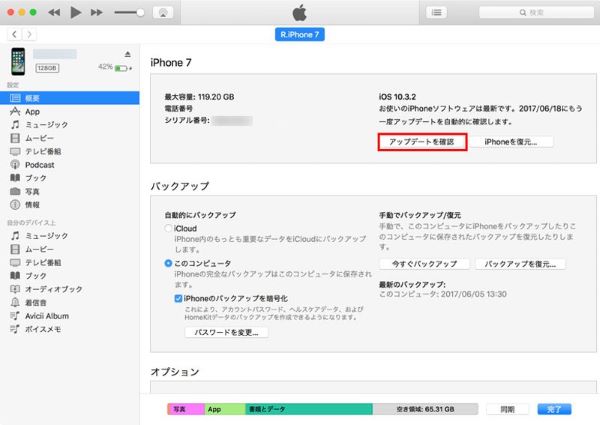
iTunesでiPhoneをリカバリーモードにして復元してみる
iPhoneのiOSはすでに最新バージョンだったり、iOSをアップデートしても、リンゴループが直せなかったりする場合、iTunesでiPhoneをリカバリーモードにしてからiPhoneを復元してみることで直せるかどうかをお試しください。
まずは、iPhoneをiTunesのインストールされたパソコンに接続して、iTunesを起動します。そして、iPhoneをリカバリーモードに入らせます。最後、iTunes画面に出てきた以下の画面にある「復元」をクリックして、iPhoneのリンゴループを直してみてください。
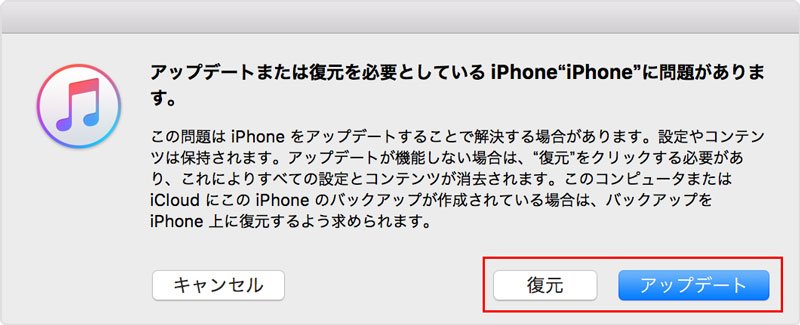
- ヒント: iPhoneをリカバリーモードに入らせるには、iPhone 8以降のモデルの音量を上げるボタンを押してすぐ離し、音量を下げるボタンを押してすぐ離してから、電源ボタンを押し続けてください。iPhone 7シリーズの場合、音量を下げるボタンと電源ボタンを同時に押し続けてください。iPhone 6以前の場合、ホームボタンと電源ボタンを同時に押し続けることで実現できます。
サードパーティ製のiPhoneシステム修復ソフトでリンゴループを直す
iOSシステムの故障によるiPhoneのリンゴループを直すには、専用のiOSシステム修復をお勧めします。Aiseesoft iOS システム 修復はiPhoneやiPadのリンゴループの直し方を提供してくれることができるソフトウェアなので、iPhoneがリンゴループに陥ったら、ぜひお試しください。
 特徴:
特徴:
- 1.iPhoneのリカバリーモード、DFUモード、リンゴループ、再起動ループ、フリーズなどの異常モードに対応
- 2.二つのiOSシステム修復モードが利用可能で、iPhoneデータを損なうことなく修復可
- 3.高いiOSシステム修復率でよく好評されている
- 4.iOSバージョンを簡単にアップグレード、ダウングレード
- 5.最新のiOS 17にも対応、iPhone 15/15 Pro/15 Pro Maxなどに広く対応
では、このiPhone iOSシステム修復ソフトを無料ダウンロード・インストールして、リンゴループに陥ったiPhoneを修復してみましょう。
ステップ 1iPhoneをパソコンに接続
このiOSシステム修復を立ち上げて、お使いのiPhoneをパソコンに接続します。
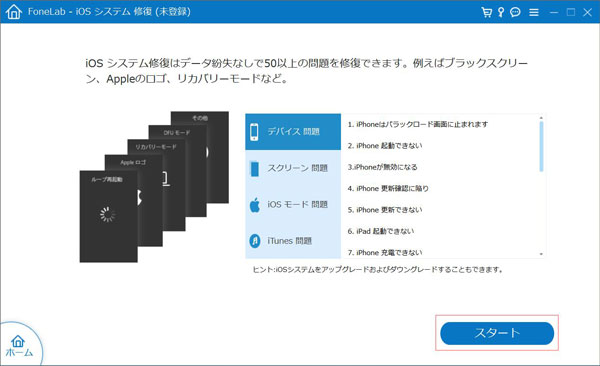
ステップ 2iPhoneの修復モードを選択
iOSシステム修復のインターフェースにある「iOSシステム修復」機能をクリックして、「スタート」をクリックします。すると、「標準モード」と「高級モード」の二つが利用可能です。iPhoneのすべてのデータを失わないでiOSを修復する場合、標準モードがおすすめします。それに対して、データの損失が気にならないと、「高級モード」をお試しください。

ステップ 3iPhoneのiOSシステムを修復
iPhone修復モードを選択してから、iPhoneのタイプとモデルを指定して、iPhoneを最適化するためのファームウェアを検索してダウンロードしてください。そして、「次へ」ボタンをクリックして、出てきた画面の指示に沿って、iPhoneの修復を行ってみてください。
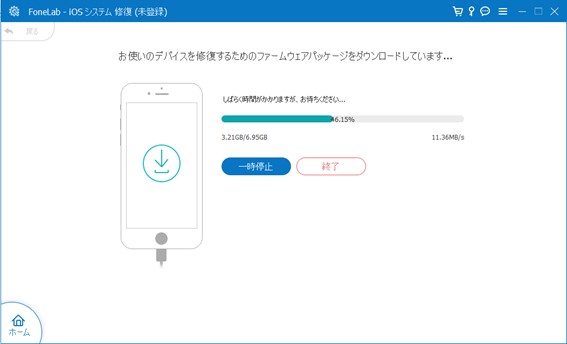
このiOSシステム修復はiPhoneデバイスを起動できないことなど、様々な異常状態から修復できます。また、iPhoneのブラック/レッド/ブルー/ホワイトの死スクリーンを修復したり、空き容量が十分なのに、iPhoneでアプリがダウンロード・インストールできないのを直したりすることに対応できて、超強力です。今後、お使いのiPhoneがフリーズしてしまったりすると、ご心配なく、このソフトを使ってみてください。
よくある質問(FAQ)
質問 1:iPhoneリンゴループを避けるには、注意すべきことは?
答え 1:iPhoneをリンゴループから避けるためには、iPhoneの空き容量を確保したり、iPhoneのiOSをアップデートするとき、Wi-Fiネットの接続状況を確認したり、iPhoneを水没・落下させなかったりすることに注意したほうが良いです。
質問 2:iPhoneのリンゴループを直す確率が高いですか。
答え 2:iPhoneリンゴループを起こす故障によって、それを直す確率が違います。iPhoneのiOSの故障であれば、リンゴループを直す確率が90%にも達すると言われていますが、落下や水没などの物理的な故障によるリンゴループを直すには、専門店に頼んだほうが効率的です。
質問 3:依然としてiPhoneリンゴループが直せなかったら、どうすれば良いですか。
答え 3:iPhoneのリンゴループを自力で直せなかった場合、Apple Storeなどの正規店に修理を出してみてください。
質問 4:iPhoneリンゴループの修復中にデータを失ったら、どう復元しますか。
答え 4:iPhoneリンゴループの修復に伴って、iPhoneの大事なデータが失われるかもしれません。そういう時、同社のAiseesoft iPhone データ 復元を使って、iPhone本体またはiPhoneのiTunes/iCloudバックアップファイルからiPhoneの消えたデータを復元してみてください。
質問 5:Apple Storeなどの正規店に修理してもらうとき、iPhoneのデータはどうなりますか。
答え 5:iPhoneをApple Storeなどの正規店に修理してもらうとき、iPhone本体内のデータが失われる可能性が高いです。そのため、万が一に備えて、常にお使いのiPhoneのデータをバックアップしておいてください。
まとめ
以上は、お使いのiPhoneがリンゴループのまま前に進めないときの直し方のご紹介でした。今後、iPhoneがリンゴループに陥ってしまったら、慌てないで上記のリンゴループの直し方をご参考ください。
